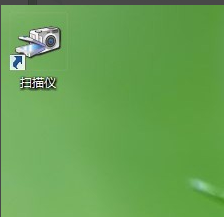系统之家装机大师 V1.5.5.1336 官方版
系统之家装机大师是专为小白用户打造的装机工具,操作简单,适合32位和64位的电脑安装使用,支持备份或还原文件,也能通过系统之家装机大师,制作U盘启动盘,智能检测当前配置信息,选择最佳的安装方式,无广告,请大家放心使用。


时间:2022-08-03 16:25:33
发布者:bajie
来源:当客下载站
win7怎么找到扫描仪?win7扫描仪在哪里?扫描仪是利用光电技术和数字处理技术将各种形式的图像信息输入计算机的重要工具,是继键盘和鼠标之后的第三代计算机输入设备。但有很多用户找不到扫描仪,下面小编就教你怎么在Win7找到扫描仪吧。
win7怎么找到扫描仪?
1、点击开始菜单,点击“控制面板”;
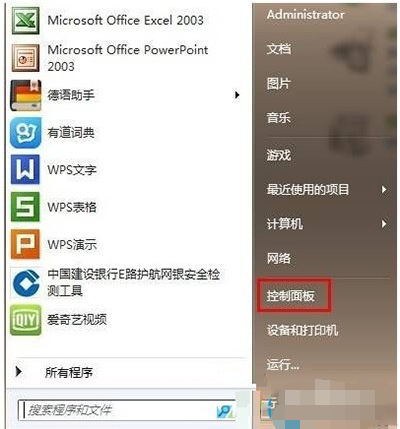
2、将查看方式修改为“类别”,点击“查看设备和打印机”;
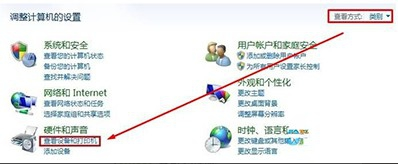
3、选中打印机然后点击“开始扫描”;#f#
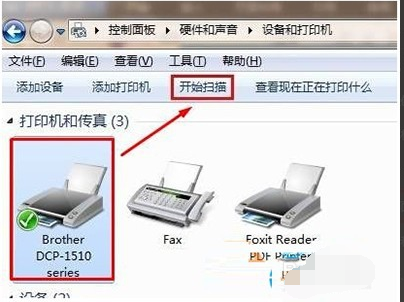
4、然后将需要扫描的图纸放到扫描仪中,盖好盖子,点击“扫描”即可。
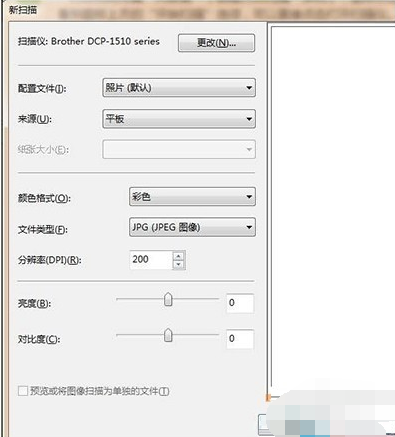
5、按下“Win+R”组合键打开运行,在框中输入:wiaacmgr 按下回车键即可打开扫描功能;
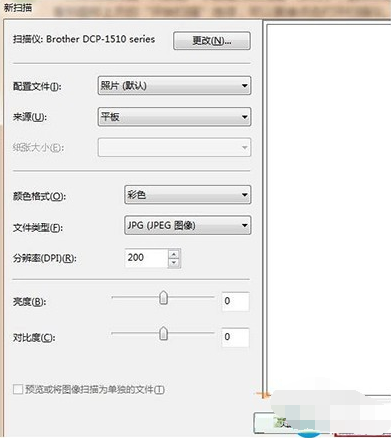
我们还可以创建快捷方式
1、点击电脑左下角“开始”按钮,打开搜索框
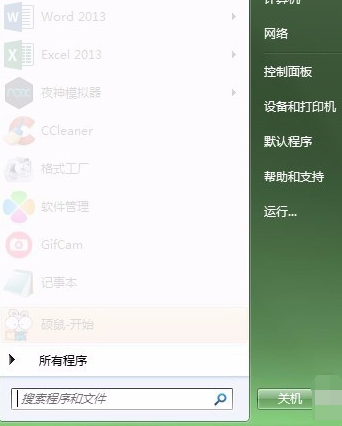
2、在搜索框里输入“wiaacmgr”,可以找到“wiaacmgr“应用程序
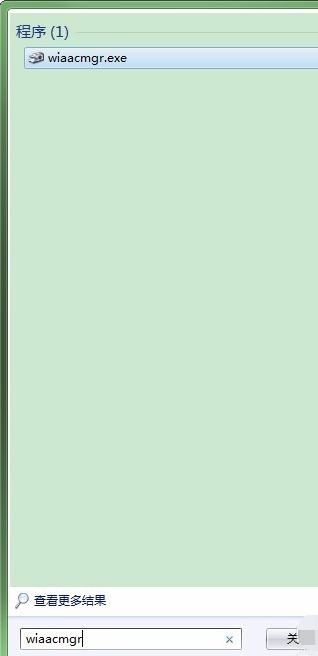
3、右键”wiaacmgr“,点击“发送到”——“桌面快捷方式”
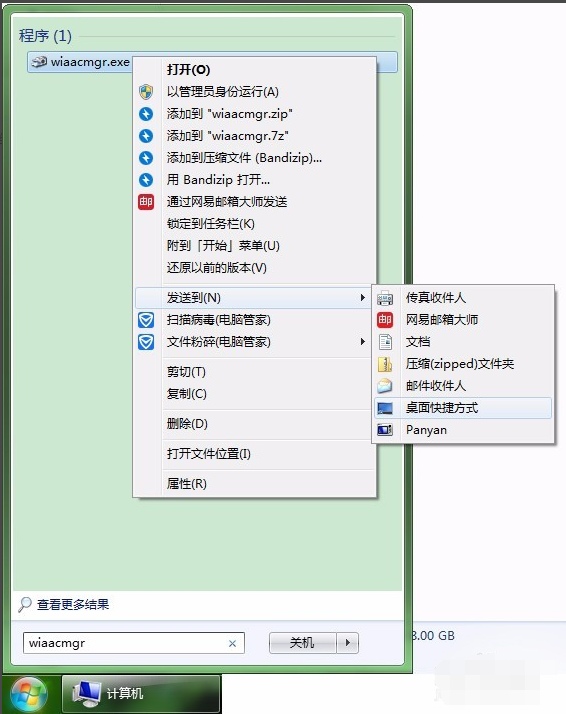
4、桌面便出现了“wiaacmgr”快捷方式,这个就是扫描仪的快捷方式。如果觉着不方便,可以重命名为扫描仪。